隐藏wordPress网站滚动条需通过css实现,主要使用::-webkit-scrollbar(针对chrome、safari、edge)和scrollbar-width、scrollbar-color(针对firefox),可通过wordpress自定义器、子主题style.css或自定义CSS插件添加代码。但完全隐藏滚动条会影响用户体验与可访问性,用户可能无法察觉内容可滚动,且键盘导航和屏幕阅读器使用者将面临操作困难,跨浏览器兼容性也存在风险。更优方案是美化滚动条,如调整宽度、颜色和圆角,使用thin模式或透明滑块,在保持功能的同时提升美观。移动端滚动条默认自动隐藏,无需额外处理,重点应放在响应式设计、避免水平滚动及优化触摸交互体验上。
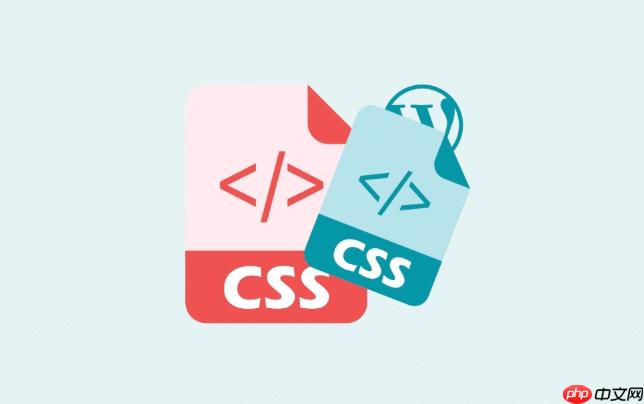
要在WordPress网站中隐藏滚动条,核心方法是利用CSS。这通常通过针对不同的浏览器引擎应用特定的CSS属性来实现,例如使用
::-webkit-scrollbar
伪元素来控制基于WebKit的浏览器(如Chrome、Safari和新版Edge),以及
scrollbar-width
和
scrollbar-color
来处理Firefox。但请注意,完全隐藏滚动条可能会对用户体验和可访问性造成负面影响,因此在实施前需要仔细权衡。
解决方案
隐藏WordPress网站滚动条的主要方法是注入自定义CSS代码。以下是针对主流浏览器的通用做法,以及在WordPress中添加这些代码的步骤。
CSS代码示例:
/* 针对WebKit浏览器(Chrome, Safari, Edge) */ body::-webkit-scrollbar { display: none; /* 完全隐藏滚动条 */ width: 0; /* 确保不占用任何空间 */ height: 0; } /* 针对Firefox */ body { scrollbar-width: none; /* 隐藏滚动条 */ -ms-overflow-style: none; /* 针对IE/Edge老版本 */ } /* 如果需要隐藏特定区域的滚动条,例如一个div */ .your-custom-div::-webkit-scrollbar { display: none; width: 0; height: 0; } .your-custom-div { scrollbar-width: none; -ms-overflow-style: none; }
将CSS代码添加到WordPress:
立即学习“前端免费学习笔记(深入)”;
-
通过WordPress自定义器: 这是最常见也最推荐的方法,因为它不需要直接修改主题文件,更新主题时代码不会丢失。
- 登录WordPress后台。
- 导航到“外观” -> “自定义”。
- 在自定义器侧边栏中找到并点击“额外CSS”(或“Additional CSS”)。
- 将上述CSS代码粘贴到文本框中。
- 点击“发布”保存更改。
-
通过子主题的
style.css
文件: 如果你正在使用子主题,这是另一个安全且推荐的做法。
- 通过FTP或文件管理器访问你的WordPress安装目录。
- 导航到
wp-content/themes/你的子主题名称/
。
- 编辑
style.css
文件,将CSS代码添加到文件末尾。
- 保存文件。
-
使用自定义CSS插件: 有一些插件,如“Simple Custom CSS”或“WPCode”,允许你方便地添加自定义CSS和JavaScript代码。安装并激活此类插件后,通常会在后台提供一个专门的区域来添加你的CSS。
在应用这些CSS后,你的WordPress网站的滚动条(或者你指定的元素)就应该被隐藏了。不过,我必须提醒一句,这东西真的要慎用。
隐藏WordPress网站滚动条会带来哪些潜在问题和风险?
说实话,作为一名开发者,我很少会建议客户完全隐藏网站的滚动条,除非有非常特殊的设计或交互需求。因为这看似简单的操作,背后隐藏着不少用户体验和可访问性的“坑”。
首先,最直接的问题就是用户不知道内容可滚动。滚动条是用户界面中一个极其重要的视觉线索,它告诉访问者“这里还有更多内容,你可以向下(或向左/右)看”。一旦它消失了,用户可能会以为页面已经到底了,从而错过关键信息或功能。这就像你走进一个房间,门把手突然没了,你可能就不知道怎么开门了。
其次,是可访问性(accessibility)的巨大挑战。依赖键盘导航、屏幕阅读器或其他辅助技术的用户会非常困受。他们可能无法通过键盘的Page Down或箭头键来有效地滚动页面,因为失去了滚动条这个锚点和视觉反馈。对于那些运动障碍的用户来说,这几乎是灾难性的,他们可能根本无法访问你的全部内容。一个真正好的网站,应该是对所有人开放的,而不是只对部分人。
再者,跨浏览器和设备兼容性也是一个令人头疼的问题。虽然我们提供了针对WebKit和Firefox的CSS,但浏览器引擎更新、新设备出现,或者一些小众浏览器,它们的滚动条渲染机制可能有所不同。你今天隐藏了,明天可能在某个用户的设备上又冒出来了,或者更糟,导致页面布局错乱,出现一些奇怪的空白区域。这种不确定性,对网站维护者来说,简直就是噩梦。
最后,从设计角度看,滚动条也是页面长度和当前位置的视觉指示器。没有它,用户在长页面上会失去方向感,不知道自己已经看了多少,还剩下多少。这会增加用户的认知负担,降低浏览效率。在我看来,除非你的网站是一个全屏的、高度交互式的应用,并且你提供了明确的替代导航方式,否则隐藏滚动条几乎总是一个坏主意。我们应该思考的是如何优化和美化它,而不是简单粗暴地让它消失。
如何在不完全禁用滚动功能的前提下,美化或最小化WordPress滚动条?
在我看来,与其完全隐藏滚动条,不如花点心思去美化它,让它变得不那么突兀,同时又保留其作为视觉指示器的功能。这是一种更优雅、更用户友好的解决方案。
我们主要还是通过CSS来实现,但这次的目标不是
display: none;
,而是调整它的颜色、大小和形状。
美化滚动条的CSS示例:
/* 针对WebKit浏览器(Chrome, Safari, Edge) */ /* 滚动条整体 */ body::-webkit-scrollbar { width: 8px; /* 宽度 */ height: 8px; /* 高度,用于水平滚动条 */ background-color: #f5f5f5; /* 滚动条背景色 */ } /* 滚动条轨道(背景) */ body::-webkit-scrollbar-track { -webkit-box-shadow: inset 0 0 6px rgba(0,0,0,0.3); /* 内部阴影,模拟凹陷效果 */ border-radius: 10px; /* 圆角 */ background-color: #F5F5F5; /* 轨道背景色 */ } /* 滚动条滑块(拖动部分) */ body::-webkit-scrollbar-thumb { border-radius: 10px; /* 圆角 */ -webkit-box-shadow: inset 0 0 6px rgba(0,0,0,.3); /* 内部阴影 */ background-color: #555; /* 滑块颜色 */ } /* 鼠标悬停时滑块颜色变化 */ body::-webkit-scrollbar-thumb:hover { background-color: #777; } /* 针对Firefox */ body { scrollbar-width: thin; /* 可以是 'auto', 'thin', 'none' */ scrollbar-color: #555 #f5f5f5; /* 滑块颜色 轨道颜色 */ } /* 针对特定区域的滚动条美化,例如一个可滚动的内容块 */ .scrollable-content::-webkit-scrollbar { width: 6px; background-color: transparent; } .scrollable-content::-webkit-scrollbar-thumb { background-color: rgba(0,0,0,0.2); border-radius: 3px; } .scrollable-content::-webkit-scrollbar-thumb:hover { background-color: rgba(0,0,0,0.4); } .scrollable-content { scrollbar-width: thin; scrollbar-color: rgba(0,0,0,0.2) transparent; overflow-y: auto; /* 确保内容块可滚动 */ }
代码解析和思路:
-
: 这是整个滚动条的容器。你可以设置它的
::-webkit-scrollbar
width
(垂直滚动条)或
height
(水平滚动条)来调整其粗细,以及
background-color
。
-
: 这是滚动条的“轨道”部分,也就是滑块移动的背景。你可以给它设置
::-webkit-scrollbar-track
background-color
、
border-radius
甚至
box-shadow
来模拟凹陷或凸起的效果。
-
: 这是滚动条的“滑块”,用户拖动的部分。这是我们主要美化的对象,可以调整
::-webkit-scrollbar-thumb
background-color
、
border-radius
来匹配网站的品牌色和设计风格。
hover
状态的颜色变化可以提供更好的交互反馈。
-
scrollbar-width
(Firefox)
: Firefox提供了auto
(默认)、
thin
(更细)和
none
(隐藏)三个选项。
thin
是一个很好的折衷方案,它让滚动条变得不那么显眼。
-
scrollbar-color
(Firefox)
: 这个属性非常简洁,直接设置滑块颜色和轨道颜色。例如#555 #f5f5f5
表示滑块是深灰色,轨道是浅灰色。
通过这种方式,我们可以让滚动条变得更细、颜色更柔和,甚至在不活跃时变得半透明,只有在用户需要滚动时才变得明显。这样既保持了功能性,又提升了视觉上的统一性。在我看来,这是处理滚动条的最佳实践,它体现了对用户体验的尊重,而不是一味地追求“干净”而牺牲可用性。
移动设备上的滚动条行为有何不同,以及如何处理WordPress网站的跨设备滚动体验?
谈到滚动条,我们绝对不能忽略移动设备。移动端和桌面端的滚动体验有着本质的区别,这直接影响我们对“隐藏滚动条”这个需求的看法。
首先,移动设备上的滚动条行为非常独特。在ios或android等主流移动操作系统上,滚动条通常是半透明且在不滚动时自动隐藏的。它们只在用户进行触摸滚动操作时短暂出现,然后很快淡出。这意味着,在移动端,你几乎不需要“隐藏”滚动条,因为它们本来就不是常驻的。如果你的目标是让滚动条不显眼,那么移动设备天生就做到了这一点。所以,很多时候,桌面端隐藏滚动条的CSS,在移动端上根本不会产生任何可见的效果,因为移动端有自己一套原生的滚动渲染机制。
其次,处理WordPress网站的跨设备滚动体验,重点在于响应式设计和内容适配,而不是滚动条本身。我们应该把精力放在确保内容在不同屏幕尺寸下都能良好地显示和交互。
- 避免水平滚动: 这是移动端设计的大忌。除非是特定的图片画廊或表格,否则页面内容不应该出现水平滚动条。这意味着你的所有元素都应该能够自适应宽度,或者在小屏幕上堆叠排列。使用
max-width: 100%;
和
height: auto;
来处理图片,使用CSS Grid或Flexbox来构建灵活的布局是基本功。
- 触摸友好的交互: 确保所有可点击元素(按钮、链接、表单字段)都足够大,方便手指点击。滚动区域也需要有足够的“摩擦力”,让用户能流畅地滑动。
-
overscroll-behavior
属性:
这是一个非常有用的CSS属性,它控制了当一个滚动区域滚动到边界时,浏览器会发生什么。例如,在一个弹窗(modal)内部滚动到底部时,你可能不希望背景页面也跟着滚动。这时,你可以在弹窗的CSS中设置overscroll-behavior: contain;
,这样滚动就不会“冒泡”到父级元素了。这对于防止意外的页面滚动,提升特定交互体验很有帮助。
/* 示例:防止弹窗内部滚动时影响背景页面 */ .modal-overlay { overflow-y: auto; /* 确保弹窗本身可滚动 */ overscroll-behavior-y: contain; /* 关键属性 */ }
在我看来,在移动端,我们更应该关注的是整体的用户体验流畅性,以及内容是否易于阅读和交互,而不是纠结于滚动条的显示与否。移动设备的滚动条机制已经足够智能和不打扰用户了。如果你的WordPress网站在移动端出现了滚动条问题,那很可能不是滚动条本身的问题,而是你的响应式布局设计出了问题。


评论(已关闭)
评论已关闭